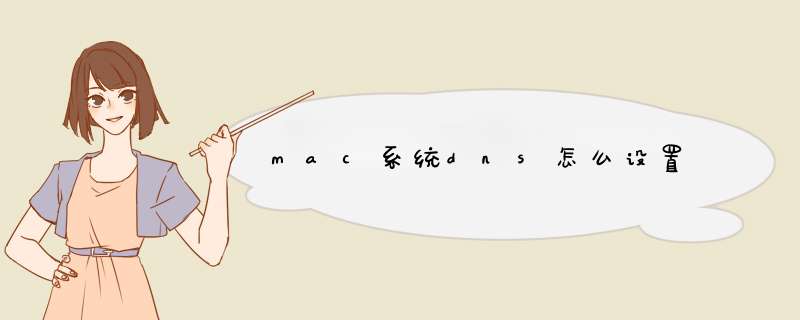
第一步、点击Mac桌面"系统偏好设置"图标
第二步、在打开的系统偏好设置界面,点击互联网和无线选项中的"网络"
第三步、在网络界面,点击"高级",进入高级设置
第四步、在以太网设置界面,在TCP/IP选项下,点击"配置IPv4"后面的箭头,选项中点击"手动"
第五步、在IPv4选项处填入你所要用到的固定IP地址,点击"好"即可
二、Mac电脑怎么设置DNS地址
在上面第四步中选择"DNS"选项卡,点击图中"+"号,填入需要用到的DNS地址,最后点击"好"即可1打开terminal
2输入命令 scutil --dns 可以查看当前的DNS信息
3scutil --dns
输入 list 命令列出所有,找到除了Global之外的以DNS为后缀的subkey,并且复制下来,如;
State:/Network/Service/7D0A2071-6F25-47AA-AD6F-FE573A1C059A/DNS
2配置DNS
exit命令退出后dns即修改成功,但是需要注意的是,此方法仅用于应急,因为过5大约5分钟之后DNS又会被改回来。
欢迎分享,转载请注明来源:内存溢出

 微信扫一扫
微信扫一扫
 支付宝扫一扫
支付宝扫一扫
评论列表(0条)